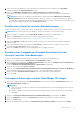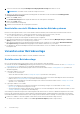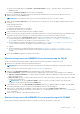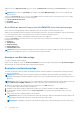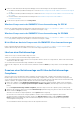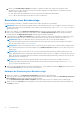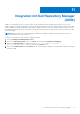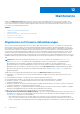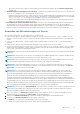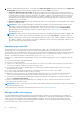Users Guide
Table Of Contents
- OpenManage Integration Version 7.0 for Microsoft System Center Benutzerhandbuch
- Inhaltsverzeichnis
- Einführung
- Informationen zu OMIMSSC-Komponenten
- Admin-Portal
- Starten von OMIMSSC über eine registrierte MSSC-Konsole
- Anwendungsfälle
- Bereitstellen von Betriebssystemen mit der OMIMSSC-Konsolenerweiterung für SCCM
- Betriebssystembereitstellung mit der OMIMSSC-Konsolenerweiterung für SCVMM
- Nicht-Windows-Betriebssystembereitstellungen mit OMIMSSC-Konsolenerweiterungen
- Anwenden von Aktualisierungen auf Server
- Konfigurieren von ersetzten Komponenten
- Exportieren und Importieren von Serverprofilen
- Profile
- Beginnen mit der Konfiguration und Bereitstellung
- Ermitteln von Servern und Synchronisieren mit der MSSC-Konsole
- Referenzserverkonfigurationen
- Ermitteln von Servern in OMIMSSC
- Ermitteln von Servern in der OMIMSSC-Konsolenerweiterung für SCCM
- Ermitteln von Servern in der OMIMSSC-Konsolenerweiterung für SCVMM
- Systemanforderungen für verwaltete Systeme
- Ermitteln von Servern über die automatische Ermittlung
- Ermitteln von Servern über die manuelle Ermittlung
- Synchronisieren von OMIMSSC-Konsolenerweiterungen mit einer registrierten SCCM-Umgebung
- Synchronisieren der OMIMSSC-Konsolenerweiterung mit einer registrierten SCVMM-Umgebung
- Synchronisieren mit registriertem MSSC
- Beheben von Synchronisierungsfehlern
- Löschen von Servern aus OMIMSSC
- Starten der iDRAC-Konsole
- OMIMSSC-Lizenzierung
- Betriebsvorlage
- Vorbereitung auf die Bereitstellung
- Erstellen von WinPE-ISO-Images
- Tasksequenz
- Bearbeiten einer Tasksequenz
- Erstellen eines Lifecycle Controller-Startdatenträgers
- Einstellen eines freigegebenen Standard-Speicherorts für den Lifecycle Controller-Startdatenträger
- Tasksequenz-Datenträger erstellen (Startfähiges ISO-Image)
- Bereitstellen von nicht Windows-basierten Betriebssystemen
- Verwalten einer Betriebsvorlage
- Vorbereitung auf die Bereitstellung
- Integration mit Dell Repository Manager (DRM)
- Maintenance
- Allgemeines zu Firmware-Aktualisierungen
- Wiederherstellung
- Anwenden von Firmware- und Konfigurationseinstellungen
- Erfassen von LC-Protokollen
- Exportieren von Bestandsdaten
- Anzeigen von Informationen in OMIMSSC
- Fehlerbehebung
- Bereitstellungsoption wird in Tasksequenz nicht angezeigt
- VRTX-Gehäusegruppen werden doppelt erstellt
- Leere Cluster-Aktualisierungsgruppe wird bei automatischer Ermittlung oder Synchronisierung nicht gelöscht
- Aktualisierungsquelle kann nicht erstellt werden
- Fehler bei der Firmware-Aktualisierung wegen belegter Job-Warteschlange
- Firmware-Aktualisierung auf Cluster-Aktualisierungsgruppe schlägt fehl
- Fehler bei der Firmware-Aktualisierung auf Servern der 11. Generation
- Fehler bei der Firmware-Aktualisierung während der Verwendung der DRM-Aktualisierungsquelle
- Fehler bei einem geplanten Job für eine Aktualisierungsgruppe
- Fehler bei der Anwendung einer Betriebsvorlage
- Fehler beim Zugriff auf CIFS-Freigabe unter Verwendung des Hostnamens
- Fehler bei der FTP-Verbindung bei Verwendung der Standard-Aktualisierungsquelle des Systems
- Fehler beim Erstellen eines Repositorys während einer Firmware-Aktualisierung
- Benutzerdefinierte Aktualisierungsgruppe kann nicht gelöscht werden
- Fehler beim Anzeigen von Jobs und Protokollen
- Fehler beim Exportieren von LC-Protokollen im CSV-Format
- Serverprofile werden nicht exportiert
- Fehler beim Anzeigen des Dell EMC Logos im Admin-Portal von OMIMSSC
- Fehler beim Anzeigen von LC-Protokollen
- Firmware-Aktualisierung auf einigen Komponenten, unabhängig von der Auswahl
- Fehler bei der Hypervisor-Bereitstellung
- Hypervisor-Bereitstellungsfehler aufgrund von weiterhin vorhandenen Treiberdateien in der Bibliotheksfreigabe
- Fehler bei der Hypervisor-Bereitstellung mit Active Directory für die 11. Generation von PowerEdge-Blade-Servern
- Falsche Anmeldeinformationen während der Ermittlung
- IG-Installationsproblem während der Ausführung mehrerer Instanzen des Installationsprogramms auf dem gleichen Server
- Zeitüberschreitung beim Importieren des Serverprofils nach zwei Stunden
- Aktuelle Bestandsaufnahmeinformationen werden auch nach erfolgter Firmware-Aktualisierung nicht angezeigt
- SCVMM-Fehler 21119 beim Hinzufügen von Servern zu Active Directory
- Anhang
- Zugriff auf Support-Inhalte von der Dell EMC Support-Website
Maintenance
Auf der Seite Maintenance Center (Wartungscenter) können Sie Serverbestandsinformationen exportieren und festlegen, wann
Jobs zur Serveraktualisierung ausgeführt werden sollen. Außerdem können Sie die bisherige Serverkonfiguration exportieren, um den
Server später zurücksetzen zu können und die Konfiguration alter Komponenten auf Ersatzkomponenten anwenden zu können, und
LC-Protokolle zur Fehlerbehebung exportieren.
Themen:
• Allgemeines zu Firmware-Aktualisierungen
• Wiederherstellung
• Anwenden von Firmware- und Konfigurationseinstellungen
• Erfassen von LC-Protokollen
• Exportieren von Bestandsdaten
Allgemeines zu Firmware-Aktualisierungen
Wenn Sie sich an die Empfehlungen halten, können Sie dafür sorgen, dass die Firmware-Versionen von Dell EMC Serverkomponenten
immer auf dem neuesten Stand sind. Sie können Aktualisierungsquellen und benutzerdefinierte Aktualisierungsgruppen erstellen oder
die vordefinierten Aktualisierungsgruppen verwenden, um die Firmware-Aktualisierung durchzuführen. Zudem haben Sie die Möglichkeit
zum Erstellen und Terminieren von Aufträgen für Firmware-Aktualisierungen sowie zum Konfigurieren von Benachrichtigungen, wenn
neue Kataloge an der Aktualisierungsquelle verfügbar sind. Es wird ein Vergleichsbericht für die bestehende Firmware-Version und die
Grundversion bereitgestellt. Basierend auf diesen Informationen können Sie eine Bestandsdatei erstellen. Außerdem können Sie die
Informationen nach Art der Aktualisierung, Serverkomponente und Servermodell filtern. Sie können Aktualisierungen nur auf Servern mit
kompatibler Hardware durchführen, da iDRAC-Aktualisierungen nur für die unterstütze Mindestversion und spätere Versionen verfügbar
sind.
ANMERKUNG:
Wenn nach der Aktualisierung auf die neueste Version von OMIMSSC die Verbindung zu ftp.dell.com
oder downloads.dell.com ausfällt, kann der standardmäßige Dell Online-FTP oder die Dell HTTP-Aktualisierungsquelle
die Katalogdatei nicht herunterladen, weshalb der Vergleichsbericht nicht verfügbar ist. Um einen Vergleichsbericht
anzuzeigen, bearbeiten Sie den standardmäßigen Dell Online-FTP oder die Dell HTTP-Aktualisierungsquelle, erstellen Sie Proxy-
Anmeldeinformationen und wählen Sie dies dann im Drop-down-Menü Select Update Source (Aktualisierungsquelle auswählen)
aus. Weitere Informationen zum Bearbeiten einer Aktualisierungsquelle finden Sie unter Modifying update source (Ändern einer
Aktualisierungsquelle).
OMIMSSC bietet die folgenden Aktualisierungsaktionen auf der Sete Maintenance Center (Wartungscenter):
● Zurückstufen – Es ist eine frühere Version in der Aktualisierungsquelle verfügbar und Sie können die Firmware auf diese Version
zurückstufen.
●
Keine Maßnahme erforderlich – Die Firmware-Version entspricht der Ebene im Repository.
● Keine Aktualisierung verfügbar – Für die Komponente stehen keine Firmware-Aktualisierungen zur Verfügung.
● Aktualisieren (optional) – Die Aktualisierungen bestehen aus neuen Funktionen oder spezifischen, optionalen
Konfigurationsaktualisierungen.
● Aktualisieren (dringend) – Es sind kritische Aktualisierungen verfügbar, die der Behebung von Sicherheits-, Leistungs- oder anderen
Problemen in Komponenten, wie beispielsweise dem BIOS, dienen.
● Aktualisieren (empfohlen) – Es sind Aktualisierungen für Fehlerbehebungen oder Funktionsverbesserungen in OMIMSSC verfügbar.
Außerdem sind Kompatibilitätskorrekturen für andere Firmwareaktualisierungen enthalten.
OMIMSSC bietet die folgenden Methoden für die Durchführung von Firmware-Aktualisierungen:
● Aktualisieren unter Verwendung eines DRM Repositorys – Exportieren Sie die Bestandsinformationen der ermittelten Server von
der Appliance, um ein Repository in DRM anzulegen. Weitere Informationen über das Exportieren der Bestandsdaten finden Sie unter
Exporting inventory (Exportieren von Bestandsdaten).
○ Nach dem Erstellen eines Repositorys in DRM, wählen Sie die relevanten Server aus und initiieren Sie eine Aktualisierung auf
den Servern. Berücksichtigen Sie für die Vorbereitung der erforderlichen Aktualisierungen auch andere Faktoren wie das Testen
in einer Testumgebung, Sicherheitsaktualisierungen, Anwendungsempfehlungen, Dell Ratschläge usw. Weitere Informationen über
12
38 Maintenance